|
Правило экспорта – алгоритм выгрузки данных из базы данных в XML-файлы с целью их последующей загрузки в другую базу данных.
Для создания нового правила экспорта выполните следующие действия.
1.Укажите каталог правил экспорта или другое правило экспорта, в котором нужно создать новое правило экспорта.
Если родительским объектом для правила экспорта станет другое правило экспорта, правила будут запускаться последовательно: от родителя до последнего потомка.
2.Вызовите из контекстного меню команду Создать. Откроется окно, предназначенное для создания элемента каталога.
3.Из раскрывающегося списка поля Тип выберите строку Правило экспорта. В окне появится список атрибутов и свойств правила.
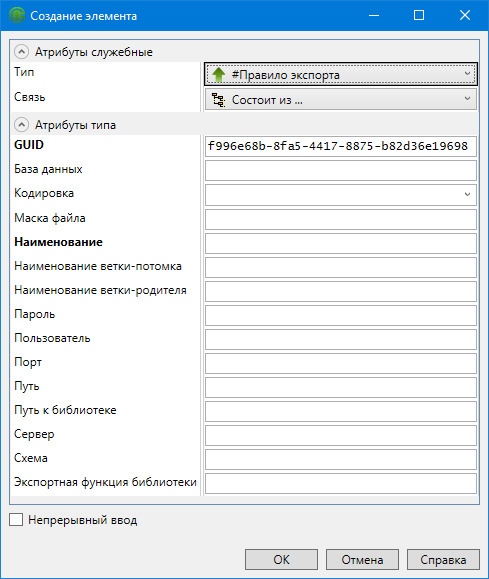
Атрибуты правила экспорта можно разделить на:
•обязательные атрибуты, значения которых необходимо ввести для создания правила (названия этих атрибутов выделены жирным шрифтом);
•атрибуты, значения которых могут быть введены при настройке правила экспорта;
•атрибуты, значения которых могут быть введены и при необходимости оперативно отредактированы при просмотре свойств правила в окне Интеграционная шина предприятия.
Значение свойства Связь подставляется в соответствующее поле автоматически. Это название типа связи, который, согласно конфигурации служебной базы данных ИШП, используется для построения Каталога правил.
4.Введите значения атрибутов в соответствующие поля.
Атрибуты и свойства правила экспорта
|
|
Название
|
Описание
|
Ввод значения
|
Изменение значения
|
|
|
|
GUID
|
Уникальный идентификатор типа #Правило экспорта. Добавляется автоматически. Может быть изменен только в процессе создания правила
|
•Клавиатура;
•Команды контекстного меню поля GUID:
–Копировать, Вырезать, Вставить;
–Пустой Guid, Новый Guid |
Не изменяется
|
|
База данных
|
Имя базы данных ЛОЦМАН:PLM, метаданные которой будут использоваться при настройке правила. Из этой базы данных будет осуществляться экспорт данных
|
Ввод в режиме текстового редактора
|
Окно Интеграционная шина предприятия
|
|
Кодировка
|
Кодировка, которая будет использована при формировании XML-файла.
Значение по умолчанию: Windows-1251
|
Выбор из раскрывающегося списка
|
Не изменяется
|
|
Маска файла
|
Маска имени файла, в который будут выгружены данные. Маска может состоять из блоков, каждый из которых добавляет значение в имя файла. Возможные блоки в имени файла:
•[BCode] – зарезервировано для развития функционала; добавляет "0000";
•[Count] – зарезервировано для развития функционала; добавляет "0001";
•[TimeStamp] – время создания файла в формате YYYYMMDD_hhMmsssss;
•[Object.Type] – название типа корневого (в текущем файле) объекта выгрузки;
•[Object.Product] – значение ключевого атрибута корневого (в текущем файле) объекта выгрузки;
•[Object.Version] – номер версии корневого (в текущем файле) объекта выгрузки;
•[Username] – имя пользователя, от имени которого осуществляется выгрузка; служба может осуществлять подключение к базе данным согласно настройкам правилам.
Остальные символы будут использованы в имени файла как статические
|
Ввод в режиме текстового редактора
|
Окно Интеграционная шина предприятия
Окно Настройка правила экспорта
|
|
Наименование
|
Название правила, отображаемое в Каталоге правил. Используется также при определении журналов экспорта для данного правила
|
Ввод в режиме текстового редактора
|
Окно Интеграционная шина предприятия
|
|
Наименование ветки-потомка
|
При формировании результирующего файла любой не корневой тэг будет именоваться согласно значению данного атрибута.
Значение по умолчанию: Id_<идентификатор объекта>
|
Ввод в режиме текстового редактора
|
Окно Интеграционная шина предприятия
|
|
Наименование ветки-родителя
|
При формировании результирующего файла любой корневой тэг будет именоваться согласно значению данного атрибута.
Значение по умолчанию: Id_<идентификатор объекта>
|
Ввод в режиме текстового редактора
|
Окно Интеграционная шина предприятия
|
|
Пароль
|
Пароль пользователя, от имени которого будет выполняться подключение к базе данных ЛОЦМАН:PLM для настройки правила и выгрузки данных
|
Ввод в режиме текстового редактора
|
Окно Интеграционная шина предприятия
|
|
Пользователь
|
Имя пользователя, от имени которого будет выполняться подключение к базе данных ЛОЦМАН:PLM (SQL-подключение) для настройки правила и выгрузки данных.
Значение по умолчанию: Windows-аутентификация
|
Ввод в режиме текстового редактора
|
Окно Интеграционная шина предприятия
|
|
Порт
|
Порт для подключения к серверу приложений ЛОЦМАН:PLM.
Значение по умолчанию: 8076
|
Ввод в режиме текстового редактора
|
Окно Интеграционная шина предприятия
|
|
Путь
|
Путь к папке, в которую будут выгружены XML-файлы, сгенерированные по правилу экспорта. Папка должна находиться на том компьютере, который в ЦУК указан в качестве Компьютера службы Интеграционной шины предприятия в параметрах оснастки Интеграционная шина предприятия
|
Ввод в режиме текстового редактора
|
Окно Интеграционная шина предприятия
Окно Настройка правила экспорта
|
|
Путь к библиотеке
|
Путь к файлу библиотеки-адаптера, которая будет запускаться после запуска правила экспорта до момента начала экспорта
|
Ввод в режиме текстового редактора
|
Окно Интеграционная шина предприятия
|
|
Сервер
|
Имя сервера приложений ЛОЦМАН:PLM, который будет использован для подключения к базе данных ЛОЦМАН:PLM.
Значение по умолчанию: сервер приложений, к которому подключена служебная база данных ИШП
|
Ввод в режиме текстового редактора
|
Окно Интеграционная шина предприятия
|
|
Схема
|
Зарезервировано на развитие функционала
|
|
Окно Интеграционная шина предприятия
|
|
Экспортная функция библиотеки
|
Наименование экспортной функции библиотеки-адаптера, которая будет выполняться после запуска правила экспорта до момента начала экспорта. Работает совместно с атрибутом Путь к библиотеке
|
Ввод в режиме текстового редактора
|
Окно Интеграционная шина предприятия
|
|
|
5.Если вы будете создавать несколько элементов подряд, включите опцию Непрерывный ввод.
6.Нажмите кнопку ОК. В Каталоге правил появится новое правило экспорта. Если вы работаете в режиме непрерывного ввода, создавайте следующее правило.
После выбора правила в области информации в группе Атрибуты типа отобразятся его атрибуты, значения которых можно изменить непосредственно в главном окне Интеграционная шина предприятия в режиме текстового редактора. Имя базы данных можно будет только выбрать из раскрывающегося списка баз данных, зарегистрированных в глобальном файле конфигурации LoodsmanCommon.ini.
Чтобы по правилу можно было осуществить экспорт данных, поля, выделенные на иллюстрации красными рамками, должны быть заполнены обязательно.
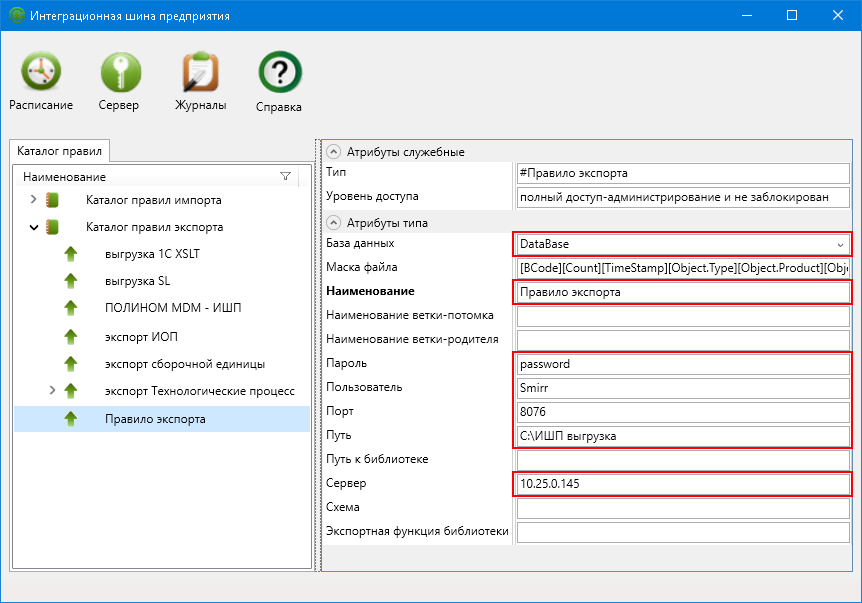
|

|
При вводе пути к выгружаемому файлу следует указывать путь к папке, расположенной на том компьютере, где функционирует служба Интеграционной шины предприятия. Этот компьютер (параметр Компьютер службы Интеграционной шины предприятия) определен в Центре управления Комплексом в оснастке Интеграционная шина предприятия.
|
|
|
|